- Knowledge base
- CRM
- Record
- Spostare una trattativa da una pipeline all'altra
Nota bene: la traduzione in italiano di questo articolo è fornita solo per comodità. La traduzione viene creata automaticamente tramite un software di traduzione e potrebbe non essere stata revisionata. Pertanto, la versione inglese di questo articolo deve essere considerata come la versione di governo contenente le informazioni più recenti. È possibile accedervi qui.
Spostare una trattativa da una pipeline all'altra
Ultimo aggiornamento: 15 gennaio 2025
Disponibile con uno qualsiasi dei seguenti abbonamenti, tranne dove indicato:
-
Marketing Hub Starter, Professional, Enterprise
-
Sales Hub Starter, Professional, Enterprise
-
Service Hub Starter, Professional, Enterprise
-
Data Hub Starter, Professional, Enterprise
-
Content Hub Starter, Professional, Enterprise
Se un oggetto ha più pipeline, è possibile spostare un singolo record da una pipeline all'altra o spostare più record contemporaneamente in una pipeline diversa.
Spostare un singolo record in un'altra pipeline
Per cambiare la pipeline di un record durante la sua visualizzazione:
- Navigare nei record.
- Fare clic sul nome del record che si desidera modificare.
- Per le trattative o i ticket, in alto a sinistra, fare clic sulla Pipeline. Per qualsiasi oggetto, nella barra laterale sinistra, navigare fino alla proprietà Pipeline e fare clic per modificare il valore.
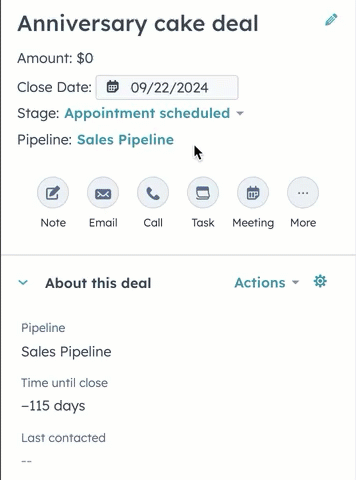
- Nella finestra di dialogo, fare clic sui menu a discesa e selezionare la pipeline e la fase in cui si desidera spostare il record.
- Fare clic su Salva.

Spostamento di più record in un'altra pipeline
Se si desidera spostare in blocco più record in un'altra pipeline:
- Navigare tra i record.
- Selezionare le caselle di controllo accanto ai record di cui si desidera modificare la pipeline.
- Nella parte superiore della tabella, fare clic su edit Modifica.
- Nella finestra di dialogo, fare clic sul menu a discesa Proprietà da aggiornare e selezionare Pipeline.
- Fare clic sul menu a discesa e selezionare la fase e la pipeline in cui si desidera spostare i record (ad esempio, Appuntamento programmato (Pipeline delle vendite)).

- Fare clic su Aggiorna.
CRM
records
Grazie per il tuo feedback, significa molto per noi.
Questo modulo viene utilizzato solo per il feedback della documentazione. Scopri come ottenere assistenza con HubSpot.